101教育PPT怎么创建ppt?101教育PPT创建ppt的操作步骤
时间:2025-06-19 作者:游乐小编
101教育ppt是一款专为教育领域设计的ppt制作软件,它拥有着海量的教材资料以及课堂素材,涵盖了各个学科和教学场景,尤其适合教师、教育工作者以及需要制作教学课件的用户使用。下面小编就为大家介绍一下101教育ppt软件创建新ppt课件的操作步骤,有需要的小伙伴一起往下看看吧。

成品ppt在线生成,百种模板可供选择☜☜☜☜☜点击使用;
101教育PPT怎么创建ppt?101教育PPT创建ppt的操作步骤
1、首先双击打开电脑上安装好的101教育PPT软件。

2、接着点击页面左下角的“新建课件”按钮。

3、可以选择新建空白页。
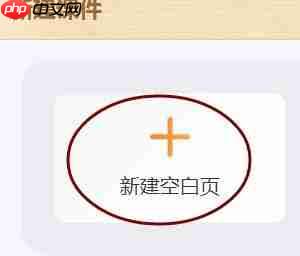
4、也可以点击教学模板,使用软件中现成的教学模板。

5、新建一个空白课件,等待几秒的缓冲时间。

6、新建好空白页后,其他的编辑操作和通常使用的PPT软件一样,根据你的教学需要进行编辑保存就可以了。

小编推荐:
相关攻略
更多 - 网易云音乐如何删除我的作品 06.19
- 视频号绿幕怎么投屏直播?有什么好处? 06.19
- win11系统提示"应用程序控制策略阻止"_win11AppLocker策略绕过方法 06.19
- 电脑突然没有无线网络选项 恢复WiFi功能教程 06.19
- 小红书聚光推广在哪里?聚光平台计划怎么搭建? 06.19
- 《腾讯会议》云录制和本地录制区别介绍 06.19
- win11怎么打开最佳性能模式 06.19
- 苹果15pro怎么进行投屏 06.19
热门推荐
更多 热门文章
更多 -

- 《哈利波特:魔法觉醒》守护神测试方法攻略
-
2022-09-17 13:04
手游攻略
-

- 大话西游手游冰封幻境最强攻略 冰封幻境解析
-
2022-05-08 21:12
手游攻略
-

- 黑人抬棺材专业团队跳舞
-
2022-07-30 08:06
八卦新闻
-

- 口袋妖怪金手指代码大全
-
2021-12-12 12:51
单机攻略
-

- 《巫师3》妓院升级心得
-
2021-12-16 01:00
单机攻略



















